Меню
Получайте статьи на почту
Полезная рассылка для тех, кто работает на себя
Мой налог
Официальное приложение от налоговой
для регистрации самозанятых
и формирования чеков
для регистрации самозанятых
и формирования чеков
Возможности
Уведомления о сумме налога и вычета
История операций
Информация о партнерах налоговой
База знаний для самозанятых
Регистрация в приложении
Шаг 1. Скачайте мобильное приложение
Шаг 2. Согласитесь с обработкой данных и правилами приложения
Шаг 3. Выберите способ регистрации
Зарегистрироваться можно двумя способами — по паспорту или через личный кабинет на сайте налоговой.
1. Через ЛК
Нужно ввести ИНН и пароль от личного кабинета на сайте налоговой, возможно, что-то еще. Тут мы не поможем — боимся сайта налоговой, как самого страшного кошмара. Мы выбираем просто зарегистрироваться по паспорту.
Нужно ввести ИНН и пароль от личного кабинета на сайте налоговой, возможно, что-то еще. Тут мы не поможем — боимся сайта налоговой, как самого страшного кошмара. Мы выбираем просто зарегистрироваться по паспорту.

2. По паспорту
Нужно будет подтвердить номер телефона, выбрать регион, сфотографировать паспорт и себя.
Нужно будет подтвердить номер телефона, выбрать регион, сфотографировать паспорт и себя.
Шаг 4. Подтвердите номер телефона
Просто введите номер телефона, а затем подтвердите его кодом из СМС — все стандартно.
Шаг 5. Выберите регион
Налог на профессиональный доход действует только в четырех регионах: Москва, Московская и Калужская область, Республика Татарстан. Учитывается не место жительства, а место ведения деятельности.
Шаг 6. Отсканируйте паспорт
Приложение самостоятельно внесет паспортные данные в анкету. Для этого нужно открыть паспорт на развороте с фотографией и поместить его в зеленый квадрат. Далее робот распознает данные и выведет их на экран телефона.
Шаг 7. Сделайте селфи
Теперь приложению нужно убедиться, что вы не подсунули ему чужой паспорт. Для этого делаем селфи в приложении — не нужно выходить из него и отправляться в галерею за удачным фото.
Если робот не сможет распознать фото — придется сфотографироваться еще раз. Но это маловероятно, кажется, он не заметит, даже если вы сфотографируете кого-нибудь другого.
Если робот не сможет распознать фото — придется сфотографироваться еще раз. Но это маловероятно, кажется, он не заметит, даже если вы сфотографируете кого-нибудь другого.
Шаг 8. Не расстраивайтесь — выберите другое фото
Приложение фотографирует автоматически — картинки получаются ужасные. Изменить фото можно сразу — выбирайте любое из галереи.
Шаг 9. Подтвердите регистрацию
Нажмите на кнопку «Подтверждение» и дождитесь СМС-оповещения.
Все — вы самозанятый.
Все — вы самозанятый.
Если после регистрации вы получили уведомление о тестовом доступе — значит, налоговая проверяет данные. Проверка может занять до 6 дней, но формировать и отправлять чеки уже можно.
Сформировать и отправить чек клиенту
Формировать чек нужно после каждого перевода оплаты от клиента. Делается это просто и быстро.
Шаг 1. Выберите вкладку «Новая продажа»
Шаг 2. Укажите стоимость и название услуги
Если деньги пришли от физического лица, на этом заполнение форм заканчивается — нажимаем «Выдать чек». Если от компании или ИП — вводим ИНН организации и название. В случае с ИП - это имя и фамилия.
Шаг 3. Отправьте чек клиенту
По закону отправлять чек нужно каждому клиенту. В приложении можно это сделать любым известным способом: через Телеграм, по почте, в Фейсбуке или ВКонтакте. Чек придет в формате ссылки на документ.

Если во время оплаты произошла ошибка или пришлось вернуть деньги клиенту, чек можно аннулировать или исправить. При аннулировании чека налог автоматически пересчитается.
Получить справку о постановке на учет самозанятым
В приложении есть возможность получить необходимые справки:
- о постановке на учет в налоговую;
- о доходах.
Если нужно отправить компании подтверждение, что ты самозанятый, можно просто переслать справку по почте или через мессенджер. Печатать ничего не нужно.
Снять себя с учета в налоговой
Перестать быть самозанятым тоже просто.
Переходите в раздел «Настройки» и нажимаете на кнопку «Сняться с учета НПД», затем — «Подтверждаю».
Переходите в раздел «Настройки» и нажимаете на кнопку «Сняться с учета НПД», затем — «Подтверждаю».
Через несколько минут вам придет сообщение, что вы сняты с учета. Все, больше вы не самозанятый.
Я зарегистрировалась, сняла себя с учета, а потом зарегистрировалась снова — все это за 10 минут.
Я зарегистрировалась, сняла себя с учета, а потом зарегистрировалась снова — все это за 10 минут.